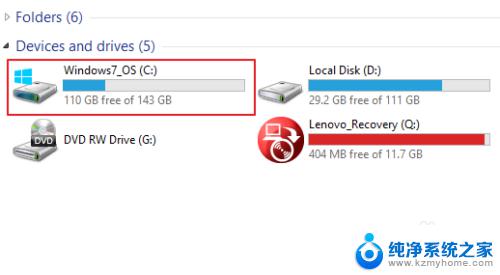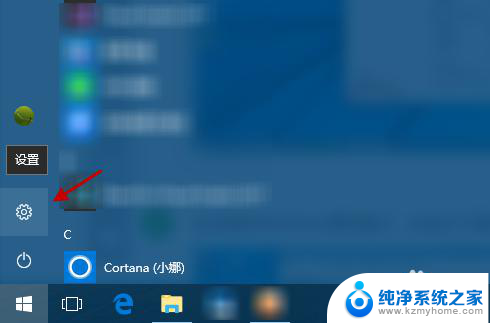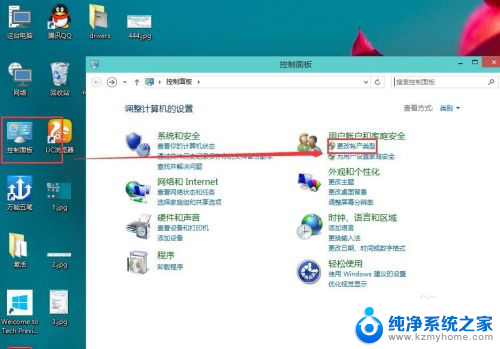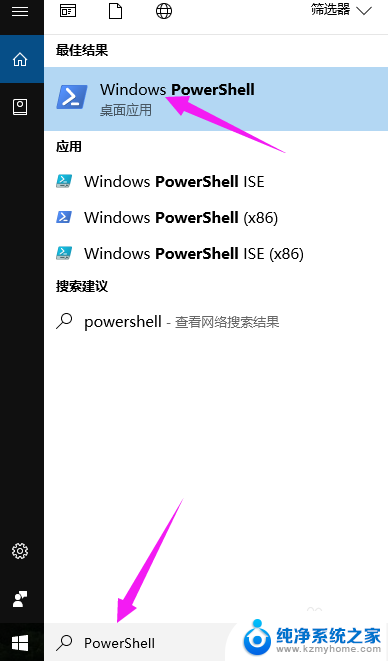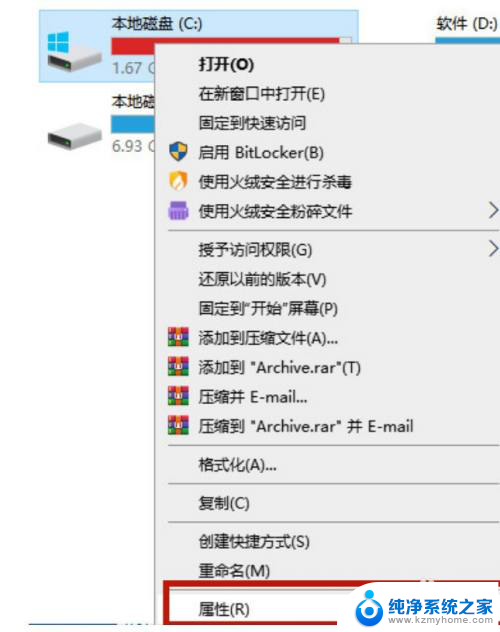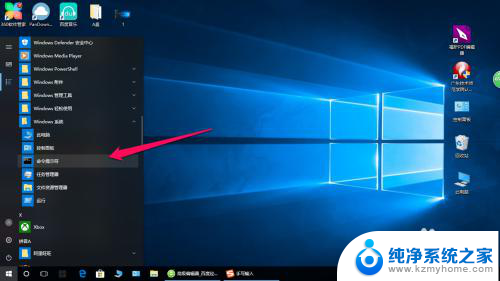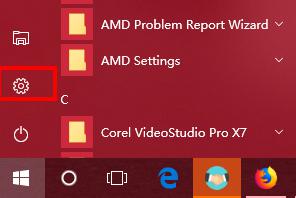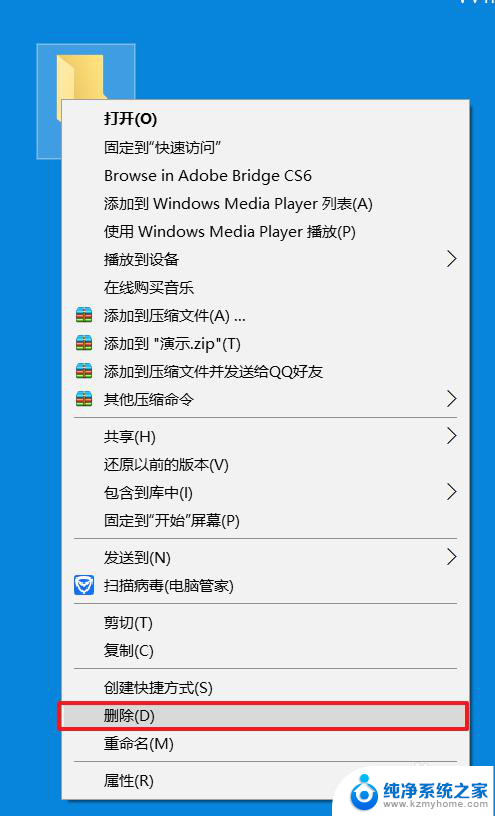win10彻底删除一个文件 如何彻底删除电脑文件
win10彻底删除一个文件,在日常使用电脑的过程中,我们经常会遇到需要删除文件的情况,即使我们将文件放入回收站并清空回收站,这些文件并没有真正地被彻底删除。特别是在使用Windows 10操作系统时,许多人可能不知道如何彻底删除一个文件。究竟如何才能彻底删除电脑文件呢?本文将介绍一些有效的方法,帮助您彻底删除电脑文件,确保您的个人信息不会被他人恶意利用。
操作方法:
1.选中要删除的“文件”或“文件夹”。
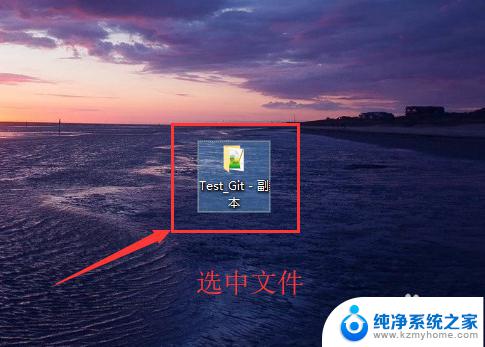
2.点击电脑键盘上的“Shift”+“Delete”快捷键。

3.然后点击弹出框中的“ 是 ”,或者直接“回车”(按下Enter键)。
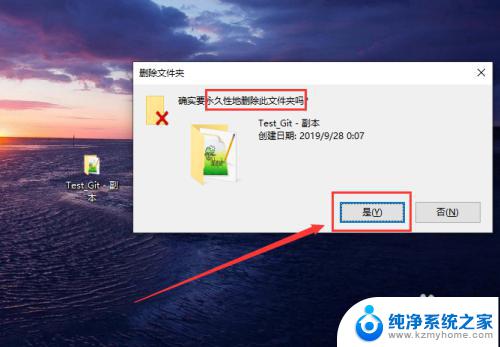
4.另一种情况就是在电脑盘中,选中文件。点击“主页”选项,点击“删除”,选择“永久删除”。
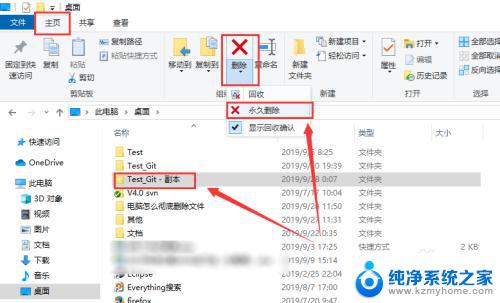
5.最后温馨提示:在实际生活中,最后不要直接这样彻底删除。可以先将之删除到回收站(以便后续恢复文件),后面再删除。选中文件。点击“Delete”键。
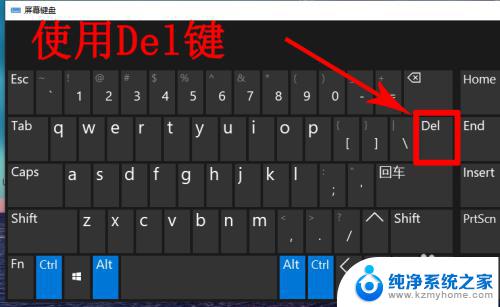
6.然后按下回车键“Enter”或者点击“是”。
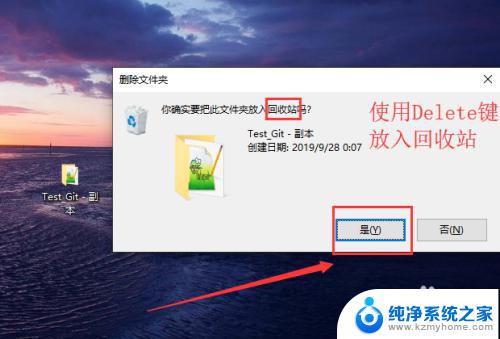
以上便是如何完全删除Win10文件的所有内容,需要的用户可以按照本文提供的步骤进行操作,希望这篇文章能够对你有所帮助。